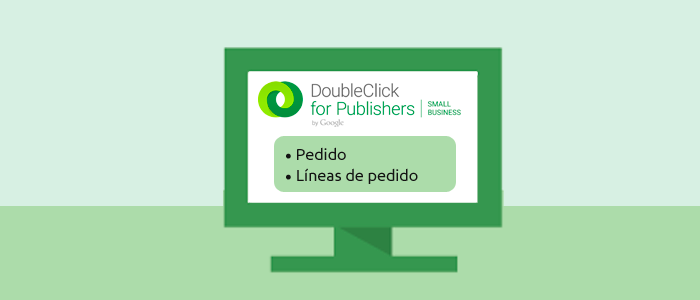
En artículos anteriores aprendiste cómo organizar tu sitio web en DoubleClick for Publishers – Small Business (DFP SM), pero ¿cómo se configuran los anuncios para que se publiquen en esos bloques de anuncios? Ahí es donde los pedidos y las líneas de pedido entran en juego.
Imagina que has llegado a un acuerdo con un anunciante, y que tienes que poner en marcha la campaña que habéis negociado. Para darle forma y representarla, deberás configurar un pedido en DFP con sus correspondientes líneas de pedido.
Vamos a verlo con mayor detenimiento.
Entendiendo los pedidos y las líneas de pedido en DFP
Podemos comparar el pedido con el que harías en una tienda online de deporte. Éste haría la función del carrito de la compra, ya que contiene todo lo que vas comprar, en el caso de DFP todo lo que quieres que tenga tu campaña.
Dentro de ese pedido es donde tienes que crear la línea de pedido, la cual incluirá todos los detalles del anuncio que vas a publicar. En el ejemplo de la tienda online, si el carrito de la compra es tu pedido, la línea de pedido la conformarían sus productos específicos, es decir, si por ejemplo vas a comprar un bikini, unas sandalias y una toalla.
Sin embargo, estos productos tienen unas características específicas. Quieres un bikini talla M de lunares blancos y rosas, unas sandalias talla 40 de rayas blancas y verdes, y una toalla en tonos tostados con flecos.
En DFP ocurre exactamente lo mismo, antes de publicar el anuncio tienes que identificar el tamaño que tendrá, los bloques de anuncios a los que se orientará, el tiempo durante el que se publicará en dichos bloques de anuncios, cuál será la creatividad, en qué ubicaciones geográficas se tiene que publicar el anuncio, etc.
En tu tienda online eliges las características de tus productos antes de incluirlas en tu carrito (pedido), en DFP, en cambio, todos estos detalles los seleccionas en la línea de pedido.
Aquí te dejo una imagen para que comprendas mejor lo que te explico:
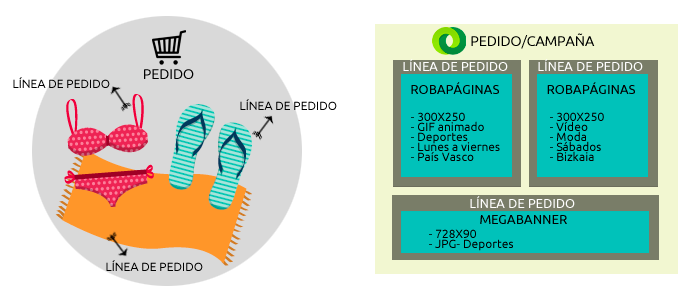
Estructura de un pedido en DFP
Como acabamos de ver el pedido contiene las diferentes líneas de pedido y éstas a su vez los detalles específicos de la campaña como el número total de impresiones, la ubicación del anuncio y cuándo y a quién se mostrará.
Vamos a ver un ejemplo para que entiendas su estructura.
Imagina que has vendido una campaña a Coca Cola para la época de verano que consta de un robapáginas y un megabanner con varias creatividades con diferentes mensajes publicitarios.
Su estructura sería la siguiente:

*Como ves en la imagen puede haber más de una creatividad en una misma línea de pedido. Su tiempo de exposición compartido se definirá en la configuración de la línea de pedido.
¿Cómo creo un pedido en DFP?
1. Inicia sesión en DFP y vete a la pestaña Entrega. En el panel de navegación de la izquierda haz click en Pedidos.
Si ya tienes pedidos se mostrarán en la parte derecha. Para crear un nuevo pedido tienes que pinchar sobre “Nuevo pedido”, en la parte superior.
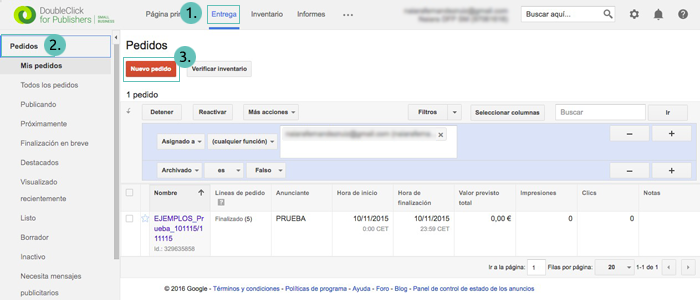
2. En la página del nuevo pedido, tienes que rellenar el nombre del pedido. Debes elegir un nombre útil y representativo que te ayude a identificarlo de un vistazo.
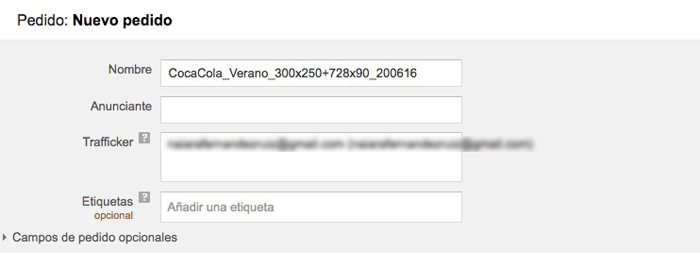
Los nombres de los pedidos deben ser exclusivos para toda la red, por ello debe ser lo más concreto posible.
Yo suelo utilizar la siguiente estructura:
- Anunciante: Coca Cola
- Pedido/Campaña: Verano
- Línea de pedido: 300×250 y 728×90
- Fechas: 20 de Junio de 2016
Quedaría de la siguiente forma:
CocaCola_Verano_300x250+728x90_200616
Si utilizas DFP para el tráfico de varios sitios web, también es recomendable añadir el medio en el que se va a publicar para que después la identificación sea más sencilla.
Me explico, imagina que gestionas el tráfico de dos webs “Motos” y “Coches” que pertenecen al mismo grupo: “Grupo Motor”. Si nuestra campaña va a publicarse en “Motos” puedes utilizar la siguiente nomenclatura:
MOT_CocaCola_Verano_300x250+728x90_200616
3. El siguiente campo a rellenar es el anunciante. Puedes tenerlo creado de antemano (lo puedes hacer desde Administrador), o por el contrario, hacerlo en el mismo momento.
Para ello pincha en “Añadir una empresa nueva” → Selecciona el tipo e incluye un nombre (debe ser único)
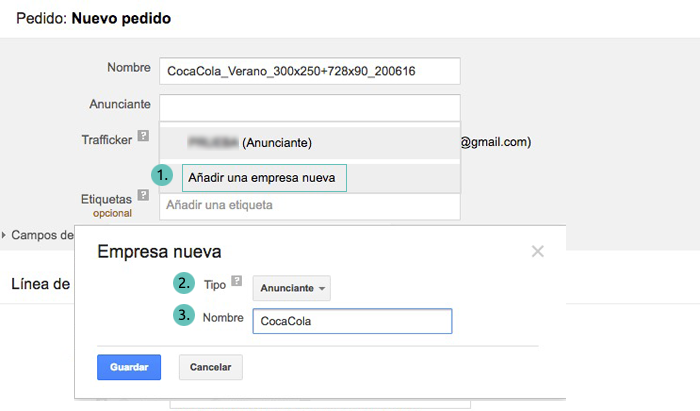
Tipos de anunciantes
- Anunciante: hace referencia a la empresa que ha comprado tu inventario
- Red publicitaria: representa a varios anunciantes y empresas
- Anunciante interno: aquel que representa los anuncios de promoción de tu web
4. El campo de trafficker verás que se rellena de forma automática, asignandóselo a la persona que esté logueada, si es que ésta tiene permisos para traficar.
5. Las etiquetas se pueden asignar a nivel de pedido o de línea de pedido. Las veremos con más detenimiento cuando te explique las líneas de pedido.
6. El resto de los campos son totalmente opcionales, por lo que el siguiente paso sería crear la línea de pedido.
Mi recomendación es que rellenes los siguiente campos en los casos que te comento a continuación:
- Agencia: si la venta ha llegado a través de una agencia, añádela.
- Coordinadores de publicidad secundarios: si hay varios traffickers al frente de DFP es recomendable elegir a los secundarios, ya que así todos podréis ver las campañas.
- Vendedor: si existe un equipo de comerciales, identificar qué pedido ha vendido cada uno facilitará la tarea cuando tengas que obtener informes.
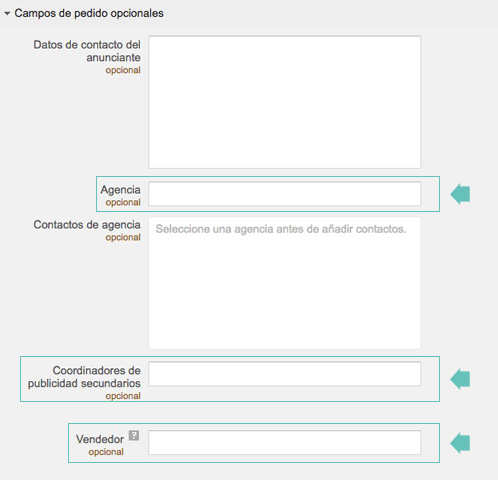
Conclusión
Hasta aquí has aprendido cómo organiza DFP los pedidos y las líneas de pedido, así como a crear tu primer pedido. El siguiente paso consiste en crear las diferentes líneas de pedido, y por consiguiente, sus especificaciones: tamaño, fechas, tipo (estándar, patrocinio, red…), frecuencia, etc.
Son muchos conceptos, y además importantes, así que te los enseñaré con más detalle en un próximo artículo.
Ahora es tu turno. Ponte manos a la obra y si te atascas en algún paso, pregúntame 😉
Fuente imagen: 1
- Tutorial DFP SM: Líneas de pedido – Configuración - 10 agosto, 2016
- Tutorial DFP SM: Líneas de pedido - 27 julio, 2016
- Tutorial DFP SM: Pedido y líneas de pedido - 13 julio, 2016
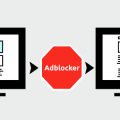


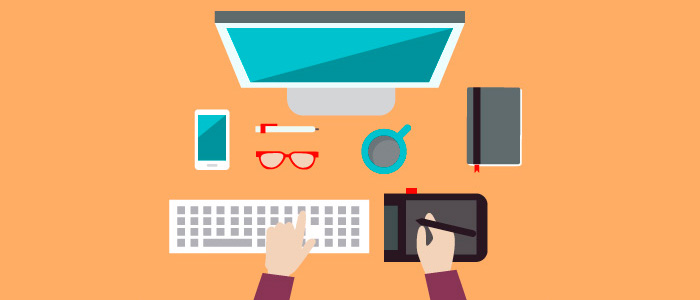
¡Hola Roberto!
Sí es posible. Sigue esta ruta: Inventario > Bloques de anuncios > Nuevo bloque de anuncios > Tamaños > Tamaño fijo. Una vez aquí sólo tienes que teclear el tamaño de anuncio que consideres oportuno.
Te recuerdo que lo ideal es seguir los estándares de la IAB. Además si utilizas Adsense, ten en cuenta que en los tamaños de banner «inventados» no servirá impresiones, y será una zona sin monetizar cuando no la tengas vendida a través de DFP.
Espero que te sirva, cualquier otra cosa me comentas sin problema.
¡Saludos!